- Popularna usługa przesyłania strumieniowego Hulu może wyświetlać błąd połączenia RUNUNK13.
- Błąd można naprawić, czyszcząc pamięć podręczną przeglądarki lub ponownie instalując aplikację na urządzeniu.
- Śledź nasze Hulu Hub aby uzyskać więcej treści o platformie streamingowej.
- Nasz Strona rozwiązywania problemów z systemem Windows 10 jest również wypełniony świetnymi przewodnikami rozwiązywania problemów.
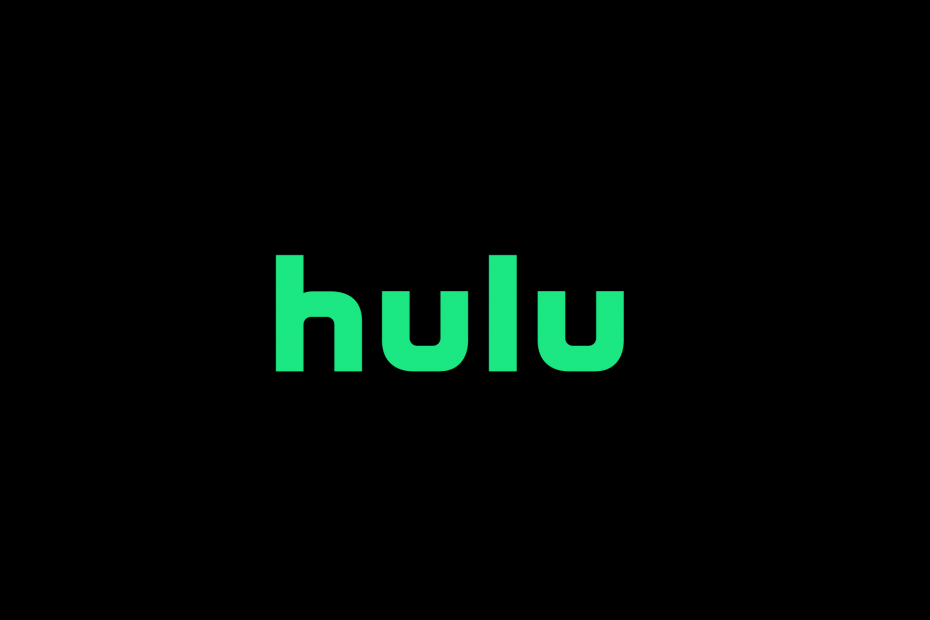
To oprogramowanie sprawi, że Twoje sterowniki będą działały, dzięki czemu będziesz chroniony przed typowymi błędami komputera i awariami sprzętu. Sprawdź teraz wszystkie sterowniki w 3 prostych krokach:
- Pobierz poprawkę sterownika (zweryfikowany plik do pobrania).
- Kliknij Rozpocznij skanowanie znaleźć wszystkie problematyczne sterowniki.
- Kliknij Zaktualizuj sterowniki aby uzyskać nowe wersje i uniknąć nieprawidłowego działania systemu.
- DriverFix został pobrany przez 0 czytelników w tym miesiącu.
Jeśli próbujesz użyć Hulu na Twoim przeglądarka
lub za pośrednictwem aplikacji, a otrzymasz RUNUNK13 błąd, oznacza to, że mogą wystąpić problemy z łącznością związane z usługą.Użytkownicy popularnych z siedzibą w USA usługa przesyłania strumieniowego może to napotkać błąd podczas otwierania aplikacji lub oglądania ulubionego programu telewizyjnego lub filmu.
Jak naprawić błąd RUNUNK13 na Hulu?
1. Uruchom ponownie aplikację i urządzenie
- Dla Okna 10Hulu aplikacji, najpierw spróbuj zamknąć aplikację, klikając przycisk X, a następnie ponownie otwórz aplikację
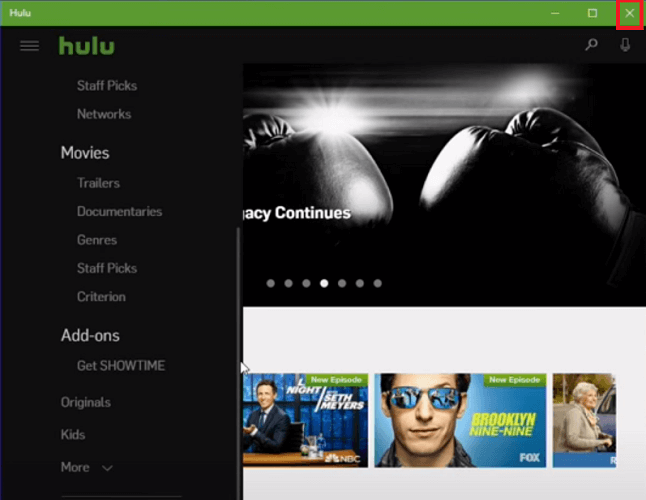
- Jeśli błąd nadal tam jest, powinieneś również ponownie uruchomić komputer
- Po prostu przejdź na lewą stronę pasek zadań, kliknij ikonę Windows
- Następnie kliknij Moc przycisk, a następnie wybierz Uruchom ponownie
- Po ponownym uruchomieniu komputera otwórz swój Hulu ponownie, aby sprawdzić, czy problem został rozwiązany
2. Sprawdź swoje łącze internetowe
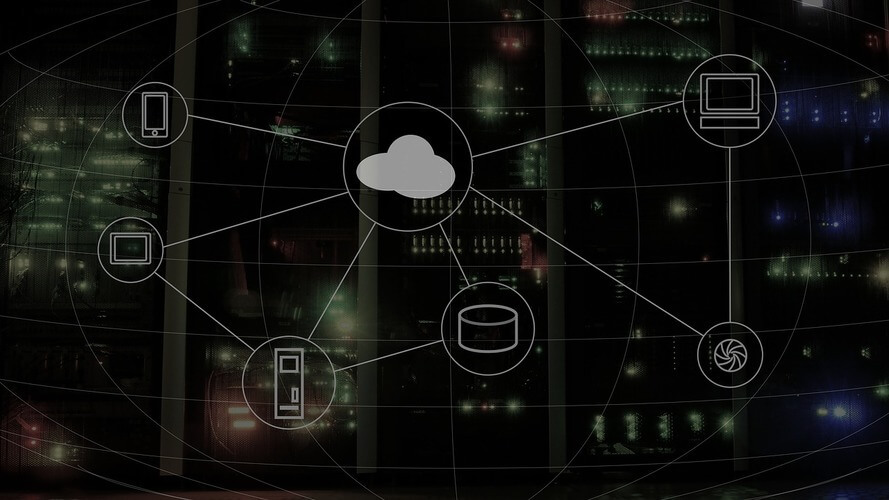
- Słabe połączenie internetowe może wyświetlać may błąd na Hulu
- Aby to naprawić, najpierw wykonaj Test prędkości Internetu
- Twoja prędkość powinna przekraczać 3,0 Mb/s w przypadku normalnego przesyłania strumieniowego i co najmniej 16,0 Mb/s w przypadku treści 4K
- Jeśli korzystasz z połączenia Wi-Fi, spróbuj przełączyć się na kabel Ethernet zamiast
- Po poprawieniu połączenia internetowego sprawdź, czy problem został rozwiązany
Sprawdź nasz przewodnik po najlepszych przedłużaczach, jakie możesz zdobyćjaf twój kabel Ethernet jest za krótki.
3. Sprawdź, czy nie nastąpiła awaria serwera
- Czasami HuluSerwery mogą mieć awarie i usługa będzie niedostępna
- Aby sprawdzić awarię, po prostu sprawdź Strona statusu serwera Hulu

- Gdyby Hulu występują przestoje, być może trzeba będzie poczekać na wdrożenie poprawki
4. Wyczyść pamięć podręczną i pliki cookie
- Jeśli używasz Hulu na przeglądarka, po prostu przejdź do Zakładka Historia w Twoim przeglądarka
- Na Zakładka Historia, Wybierz Zarządzaj historią, a następnie kliknij Wyczyść opcję przeglądania danych
- Zostaniesz poproszony o wyskakujące okienko, po prostu wybierz Cały czasi upewnij się, że zaznaczone są pliki cookie i pamięć podręczna
- Kliknij Wyczyść teraz

- Otworzyć Hulu i zaloguj się ponownie, problem powinien zostać naprawiony
5. Zresetuj lub napraw aplikację Windows 10 Hulu
- Przejdź na lewą stronę paska zadań, a następnie pod Pasek wyszukiwania, Szukaj Aplikacje
- Wybierz pierwszą opcję, a następnie przewiń w dół do Hulu aplikacja
- Kliknij Zaawansowane opcjei najpierw wybierz Naprawic przycisk
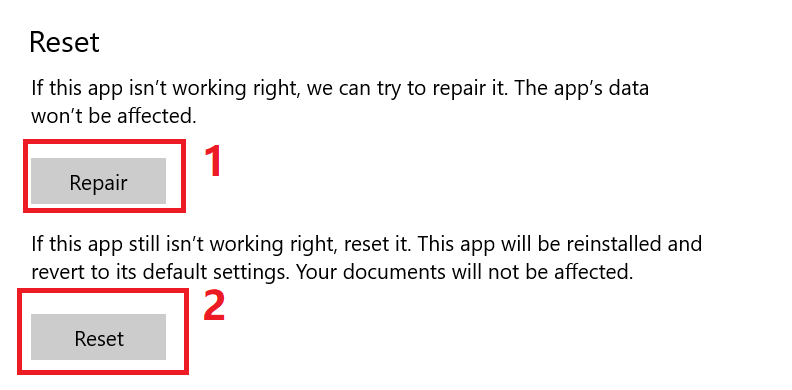
- Po wykonaniu naprawy otwórz Hulu aby sprawdzić, czy problem został rozwiązany
- Jeśli błąd będzie się powtarzał, przejdź do tego samego menu ponownie
- Tym razem wybierz Resetowanie przycisk
- Po zresetowaniu aplikacji otwórz Hulu ponownie i zaloguj się
- Problem powinien zostać naprawiony
Ogólnie komunikaty o błędach Hulu są spowodowane problemem z aplikacją lub problemami z łącznością. Jeśli aplikacja jest wadliwa, zaktualizowanie lub ponowne zainstalowanie powinno rozwiązać problem.
Problemy z łącznością z Hulu mogą być spowodowane awarią lub słabym połączeniem internetowym, co może uniemożliwić oglądanie treści na platformie streamingowej.
Często Zadawane Pytania
Jeśli odtwarzanie wideo jest wolne lub zawodne, może to być problem po stronie Hulu. Co więcej, źle ustawione Ustawienia VPN mogą również wpływać na połączenie Hulu.
Komunikaty o błędach w Hulu są zwykle spowodowane przestojem serwera lub problemami z Twoją aplikacją. Aktualizacja lub ponowna instalacja aplikacji Hulu może naprawić komunikaty o błędach na Hulu.
Rzeczywiście możesz oglądać treści na Hulu bez korzystania z aplikacji, po prostu zaloguj się na stronie Hulu przez Twoja wybrana przeglądarka i możesz zacząć oglądać treści na Hulu.
![Rozwiązany: Przepraszamy, mamy teraz problemy z ładowaniem zawartości na Hulu [NAPRAWIĆ]](/f/c75a477b8855a483b23173578342b56b.jpg?width=300&height=460)

